이제 까지는 Subversion을 사용해 왔었는데, 요즘은 Git이 대세라더군요. Git서버를 설치해서 사용법을 테스트 해보고자 합니다. Git 서버 소프트웨어는 Linux용이 많고 안정적이라고 하네요. 하지만 Linux서버를 만들기 귀찮으므로 Windows용으로 찾아보았습니다.
Bonobo Git Server는 IIS 상에서 실행되는 오픈소스 Git 서버입니다. 라이센스는 MIT 라이센스를 따르므로 회사에서 사용해도 문제가 없겠습니다. 하지만 IIS상에서 실행되므로 성능은 장담하지 못하겠네요. 장점으로는 웹으로 관리 기능이 제공된다는 것입니다. Git 서버 사용법을 배우기 위해서 테스트용으로 사용해보기에는 무리가 없겠습니다.
※ 설치를 위해 필요한 조건
* IIS 7 이상 필요합니다.
- 현재 설치되어 있는 IIS의 버전을 알아보려면 "인터넷 정보 서비스 관리자"를 실행해서 메뉴에서 "도움말 -> 인터넷 정보 서비스 정보"를 실행하면 IIS 버전 정보를 알 수 있습니다.
- 없어서 새로 IIS를 설치해야 한다면 "Windows 10에 IIS 설치하기" 를 참조하시면 되겠습니다.
* .NET Framework 4.6 이상 필요합니다.
- 컴퓨터에 설치된 .NET Framework 버전(4.5 이상)은 레지스트리에서 HKEY_LOCAL_MACHINE\SOFTWARE\Microsoft\NET Framework Setup\NDP\v4\Full 에 나와 있습니다. Full 하위 키가 없으면 .NET Framework 4.5 이상이 설치되지 않은 것입니다.
- 다음 URL에서 .NET Framework 4.6 버전을 다운로드 받을 수 있습니다. https://www.microsoft.com/ko-KR/download/details.aspx?id=48130
* IIS에서 ASP.NET 의 기능을 켭니다.
- "Windows 기능 켜기/끄기" 를 실행합니다.
- "인터넷 정보 서비스 -> World Wide Web 서비스 -> 응용 프로그램 개발" 기능 에서 ASP.NET을 체크합니다.(여러개의 버전이 있으면 4.6 이상 버전을 체크합니다)
※ 이글에서 설치해보고 있는 환경은 다음과 같습니다.
* Windows 10 Pro
* IIS 10
* .NET Framework 4.8
※ 설치하기
1. 소프트웨어 다운로드 받기
- https://bonobogitserver.com 에서 다운로드 받습니다. 2021년 7월 23일 현재 버전은 6.5.0 입니다.
2. 설치 위치 정하기
- IIS 기본 웹 루트인 C:\inetpub\wwwroot에서 설치해도 되지만, 리포지토리에 프로젝트가 늘어날수록 용량도 많이 차지하게 될 것이지 때문에 다른 위치에 설치해 보겠습니다.
- D:\util\git_root 폴더를 만들고 다운로드 받은 파일을 풉니다. D:\util\git_root\Bonobo.Git.Server 폴더로 압축이 풀립니다.
3. IIS에 사이트 추가하기
- IIS(인터넷 정보 서비스)관리자 를 실행해서 Git 서버를 실행할 새로운 사이트를 추가합니다. 여기서는 사이트명은Bonobo Git Server로 하였습니다.
- 포트는 기존의 80이나 8080은 테스트용으로 많이 사용하므로 3000번을 선택했습니다.

4. D:\util\git_root\Bonobo.Git.Server\App_Data 폴더에 IIS_IUSRS 계정을 추가하고 Modify와 Write 권한을 줍니다.
- 파일 탐색기에서 App_Data폴더에 마우스 오른쪽 키를 누르고, "속성" 창에서 "보안" 탭을 선택합니다.
- IIS_IUSRS 계정이 없다면 "편집" 버튼을 눌러서 다시 "추가" 버튼을 누르고, "선택할 개체 이름을 입력하십시오"란에 IIS_IUSRS를 입력하고, 확인을 누릅니다.

- IIS_IUSRS 계정을 선택하고 "편집" 버튼을 눌러서 권한을 변경합니다.

5. IIS에서 Bonobo.Git.Server를 응용 프로그램으로 변경합니다.
- 사이트내의 Bonobo.Git.Server 폴더를 마우스 오른쪽키를 눌러 "애플리케이션으로 변환"을 선택합니다.
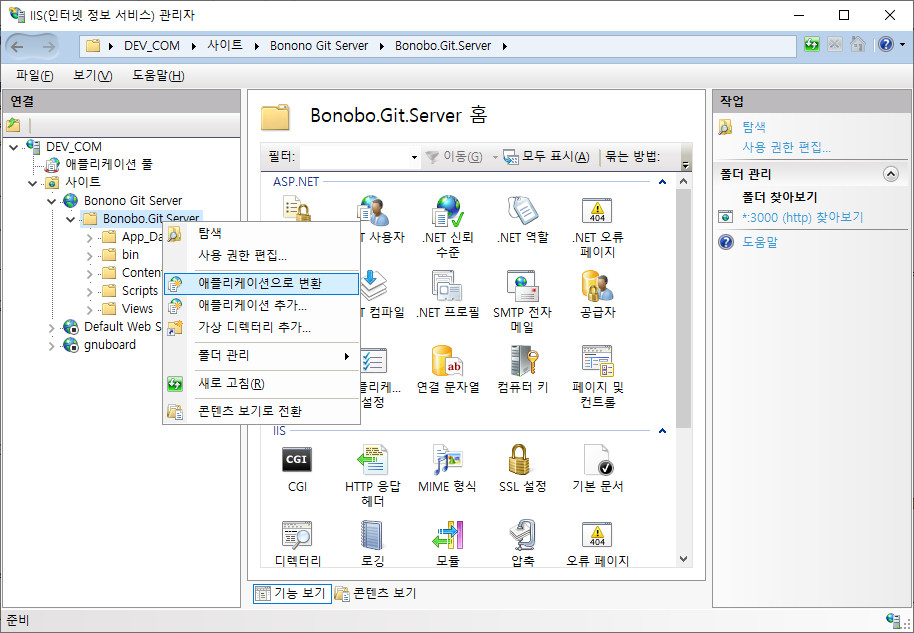
- 애플리케이션 추가 창에서는 모두 그대로 사용해서 "확인"을 누릅니다.

5. 브라우저를 열고 http://localhost:3000/Bonobo.Git.Server/ 로 접속합니다.
- 로그인 화면이 보입니다. 설치시 기본 관리자 아이디는 admin이고 비밀번호는 admin입니다.

- 로그인 된 화면 입니다. 처음 실행이므로 등록된 레포지토리가 없습니다.

6. 테스트용 레포지토리를 생성해봅니다.
- "Create new repository"를 클릭합니다.
- 아래 이미지 처럼 정보를 입력합니다.

- "Create" 버튼을 누르면 새 레포지토리가 생성되었습니다.

- 실제 레포지토리 폴더는 App_Data 폴더 아래에 생성 됩니다.

그림9
지금까지 Windows용 Git 서버인 Bobono Git Server를 설치하고 레포지토리를 하나 생성해 보았습니다.
'프로그래밍 > 운영체제, 서버' 카테고리의 다른 글
| Fedora 37 리눅스에서 한글입력, 세벌식 자판 설정하기 (0) | 2023.06.05 |
|---|---|
| VirtualBox에 Fedora 37 리눅스 설치하기 (1) | 2023.06.05 |
| iPhone 8에 iOS 12.4 업데이트 및 Apple Watch 3에 watchOS 5.3 업데이트 (0) | 2019.07.30 |
| Eclipse + Weblogic 개발환경에서 Caused By: java.lang.OutOfMemoryError: PermGen space 오류 (0) | 2018.12.21 |
| Weblogic 서버에 웹애플리케이션 Deploy 하기 (0) | 2018.11.21 |